[Ghid complet] Cum se resetează SMC pe Mac
Resetarea SMC este o parte importantă a Mac-ului bazat pe Inteldispozitive. Puteți utiliza o varietate diferită de Mac de la MacBook Pro la iMac, dar în final, utilizați un dispozitiv Mac cu procesor Intel, iar SMC este un subsistem al procesorului respectiv. Știind despre resetarea SMC și cum să resetați SMC pe MacBook este foarte important. Acesta vă va ajuta să vă mențineți dispozitivul în mod corespunzător și nu trebuie să rulați la niciun centru de service de fiecare dată când credeți că ceva nu este în regulă cu Mac. De cele mai multe ori, o simplă resetare SMC va rezolva problema.
- Partea 1: Ce este SMC și ce controlează
- Partea 2: Când este necesar să efectuați resetarea SMC
- Partea 3: Cum se resetează SMC pe Mac
Partea 1: Ce este SMC și ce controlează?
Calculatoarele Macintosh Apple sunt proiectate cuProcesoarele bazate pe Intel și controlerul de administrare a sistemului sau cunoscut în mod obișnuit ca SMC este o parte a unui subsistem al acelui procesor. Este mai mult sau mai puțin același cu sistemul SMU sau PMU al computerelor Mac care nu sunt bazate pe Intel de la Apple.
Deci, practic, SMC controlează diverși factori ai Mac-ului dvs., inclusiv unele funcții de nivel foarte scăzut, dar numai pe computere bazate pe Intel. Funcțiile SMC includ:
- Răspunde la butonul de pornire.
- Când deschideți sau închideți capacul afișajului Mac, SMC răspunde la acesta.
- De asemenea, răspunde la gestionarea bateriei.
- Management termic și SMS, cunoscut și sub denumirea de Sudden Motion Sensor.
- Senzorul de lumină ambientală și luminile de fundal ale tastaturii sunt, de asemenea, pe listă.
- Există, de asemenea, management SIL sau Indicator de stare și lumina indicatorului de stare a bateriei a dispozitivului.
- SMC selectează, de asemenea, sursele video interne și externe pentru afișajele Mac.
Partea 2: Când trebuie să efectuați resetarea SMC?
Deci, cum știi când ai nevoie de resetarea Mac SMC? Există puține indicații, ceea ce ar însemna că computerul dvs. are nevoie de o resetare imediată a SMC. Acestea sunt enumerate mai jos:
- Dacă fanii computerului se învârt cu viteză maximă, dar nu efectuați nicio muncă grea, atunci ar trebui să resetați SMC-ul dispozitivului.
- Dacă lumina de fundal a tastaturii sau indicatorul de stare indică un comportament anormal.
- Dacă butonul dvs. de pornire nu răspunde.
- Dacă bateria nu se încarcă corect sau Mac-ul intră în modul de repaus fără a face nimic.
- Există, de asemenea, alte motive cum ar fi probleme de lumină a indicatorului bateriei, afișarea de fundal anormală sau capacul afișajului nu răspunde în mod corect atunci când îl închideți sau îl deschideți.
- Dacă aveți ledul adaptorului de alimentare MagSafe și nu este încărcarea corectă a dispozitivului.
- Performanțele Mac-ului dvs. au devenit foarte lente.
- Portul USB-C nu funcționează corect.
- În cele din urmă, dacă iluminarea prezentă în portul I / O de pe ultimul Mac Pro nu se aprinde atunci când mutați computerul, trebuie să resetați SMC.
Așadar, acestea sunt câteva motive pentru a vă reseta SMC dispozitivul. Dacă vă confruntați cu oricare dintre acestea în orice moment, ar fi sigur pentru dispozitivul dvs. dacă efectuați imediat resetarea SMC.
Partea 3: Cum se resetează SMC pe Mac
Apple a fabricat diverse versiuni ale acestoraDispozitive Mac. Există MacBook Pro, MacBook Air, iMac, Mac Mini, Mac Pro, iMac Pro. Procesul de resetare SMC va diferi în funcție de modelul Mac pe care îl utilizați.
Resetați SMC pe MacBook Pro / Air
Dacă doriți să aflați despre resetarea MacBook, atunci resimțiți SMCmai întâi trebuie să stabiliți ce model de MacBook utilizați. Deoarece modelele mai vechi ale dispozitivelor au baterii detașabile, iar modelele fabricate după 2009 nu au baterii amovibile. Deci, procesul de resetare SMC va fi diferit în funcție de starea bateriei. Ambele metode sunt prezentate mai jos:
Pentru MacBook Pro / Air cu baterie amovibilă
1. În primul rând, trebuie să închideți dispozitivul.
2. Acum, scoateți bateria.
3. Apoi, apăsați și mențineți apăsat întrerupătorul de alimentare doar pentru aproximativ 5 secunde.
4. Introduceți din nou bateria.
5. Porniți dispozitivul.

Pentru MacBook Pro / Air cu baterie neamovibilă:
1. Mai întâi, accesați Apple Menu și opriți dispozitivul.
2. După aceasta, trebuie să apăsați butoanele „Shift + Control + Opțiune”, apoi să apăsați și să țineți apăsat butonul de pornire simultan.
3. Trebuie să țineți aceste butoane doar aproximativ 10 secunde.
4. Apoi eliberați-le în același timp.
5. Acum, trebuie să porniți din nou dispozitivul.

Așadar, acesta este modul de resetare SMC pe MacBook Pro sau Air.
Resetați SMC pe iMac, Mac Mini / Pro
Dacă doriți să știți cum puteți reseta SMC pe iMac sau Mac Mini sau Mac Pro, citiți următorii pași pentru a face acest lucru corect:
1. Mai întâi, trebuie să opriți dispozitivul. Deci, trebuie să accesați meniul Apple din iMac și să îl închideți.

2. După închiderea dispozitivului, trebuie să deconectați cablul de alimentare.
3. După ce ați deconectat cablul, trebuie să așteptați în jur de 15 până la 20 de secunde.
4. Apoi conectați din nou cablul de alimentare.
5. Acum, așteptați 5 secunde și apoi apăsați butonul de pornire al iMac-ului pentru al porni.
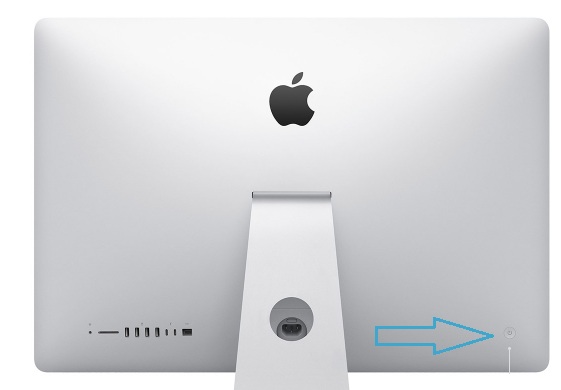
Pentru, Mac Mini / Pro:
1. Opriți dispozitivul
2. Deconectați cablul de alimentare și așteptați 15 până la 20 de secunde.
3. Acum, conectați din nou cablul de alimentare.
4. Așteptați ceva timp și țineți apăsat butonul de pornire pentru al porni.

Resetați SMC pe iMac Pro
Dacă doriți să știți cum să resetați SMC pe iMac, urmați pașii de mai jos:
1. La început, trebuie să închideți iMac Pro. Accesați Apple Menu și închideți-l.

2. După ce ați oprit dispozitivul, trebuie să apăsați întrerupătorul de alimentare mai mult de 8 secunde.
3. Acum, eliberați întrerupătorul și așteptați câteva secunde.
4. Apăsați din nou întrerupătorul de pornire pentru a porni dispozitivul.
Concluzie
Știind să resetați SMC este o parte importantă afolosind un dispozitiv fabricat de Apple, practic, este Mac sau orice versiune a Mac. Dacă știți despre resetarea SMC, nu trebuie să rulați la cel mai apropiat magazin Apple de fiecare dată când dispozitivul dvs. nu funcționează. De asemenea, vă oferă cunoștințe și putere pentru a vă menține dispozitivul în mod corespunzător. De asemenea, dacă sunteți îngrijorat cu privire la ștergerea unor date importante accidental sau ați pierdut unele fișiere, atunci vă recomandăm să accesați o aplicație terță parte puternică, https://www.tenorshare.com/products/mac-data-recovery .html pentru a recupera datele pierdute sau șterse. Este extrem de eficient și rapid!





![[Ghid complet] Cum să resetați soft iPhone 6 / 6s](/images/iphone-tips/full-guide-how-to-soft-reset-iphone-66s.jpg)
![[Ghid complet] Remediați un iPhone cu ecran congelat](/images/iphone-fix/full-guide-fix-a-frozen-screen-iphone.jpg)



![[Ghid complet] Cum să rezolvați iOS 12 Nicio eroare de notificări](/images/ios-12/full-guide-how-to-solve-ios-12-no-notifications-error.jpg)